Како ресетовати ИЕ безбедносне поставке на подразумеване нивое
интернет претраживач има бројне безбедносне опције које можете да прилагодите, што вам омогућава да будете веома прецизни о томе које врсте радњи дозвољавате веб локацијама да предузму у вашем прегледачу и рачунару.
Ако сте направили неколико промена у безбедносним поставкама ИЕ, а затим имате проблема са прегледањем веб локација, може бити тешко утврдити шта је узроковало шта.
Што је још горе, неке инсталације и ажурирања софтвера из Мицрософта могу направити безбедносне промене без ваше дозволе.
На срећу, врло је лако вратити ствари на подразумеване вредности. Пратите ове кораке да бисте вратили све безбедносне поставке Интернет Екплорер-а на подразумеване нивое.
Ресетовање безбедносних подешавања Интернет Екплорер-а на подразумеване нивое је једноставно и обично траје мање од 5 минута.
Ови кораци се примењују на Интернет Екплорер верзије 7, 8, 9, 10 и 11.
Како ресетовати ИЕ безбедносне поставке на подразумеване нивое
-
Отворите Интернет Екплорер.
Ако не можете да пронађете пречицу за Интернет Екплорер на радној површини, покушајте да потражите у менију Старт или на траци задатака, која је трака на дну екрана између дугмета Старт и сат.
-
У менију Алатке Интернет Екплорер-а (икона зупчаника у горњем десном углу ИЕ) изаберите Интернет опције.
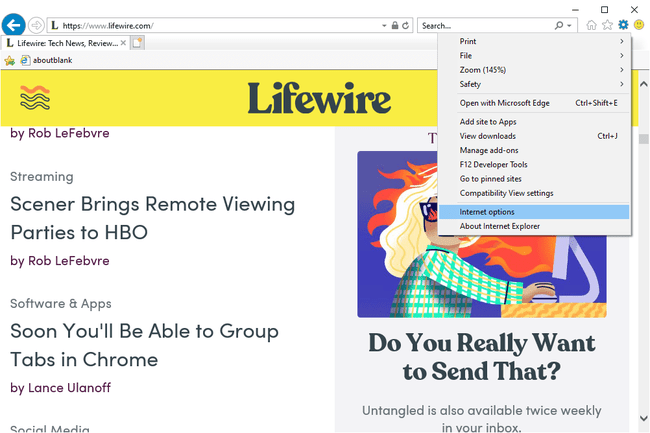
Ако користите старију верзију Интернет Екплорер-а (ево како да кажем), изабрати Мени алатки и онда Интернет опције.
Погледајте Савет 1 на дну ове странице за неке друге начине на које можете да отворите Интернет опције.
Изаберите Безбедност картицу на врху Интернет опција.
-
Изабери Ресетујте све зоне на подразумевани ниво, који се налази на дну прозора Интернет опција.
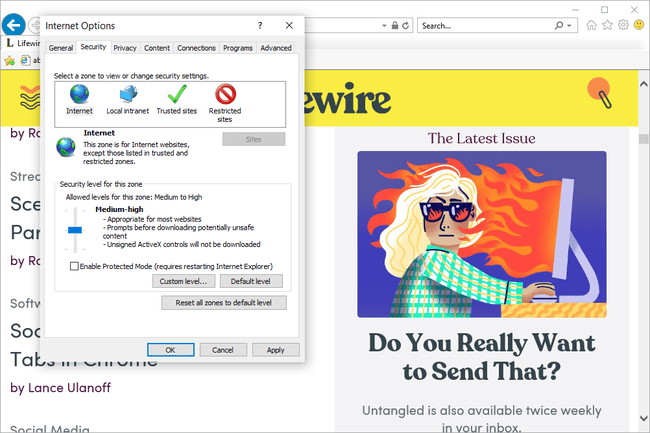
Погледајте Савет 2 у наставку ако нисте заинтересовани за ресетовање безбедносних подешавања за све зоне.
Изаберите У реду.
Сада можете да затворите, а затим поново отворите Интернет Екплорер. Покушајте поново да посетите веб локације које су вам стварале проблеме да бисте видели да ли је ресетовање безбедносних поставки Интернет Екплорер-а на рачунару помогло.
Савети и више информација
-
У неким верзијама Интернет Екплорер-а можете да притиснете Алт тастер на тастатури да отворите традиционални мени. Затим можете користити Алати> Интернет опцијеставку менија да бисте дошли на исто место на које бисте били када пратите горенаведене кораке.
Други начин да отворите Интернет опције без потребе да отварате Интернет Екплорер је да користите инетцпл.цпл команда (то се зове Интернет Својства када га отворите на овај начин). Ово се може унети у Командна линија или дијалог Покрени да бисте брзо отворили Интернет опције. Ради без обзира коју верзију Интернет Екплорер-а користите.
Трећа опција за отварање Интернет опција, што је заправо скраћеница за наредбу инетцпл.цпл, је употреба Контролна табла, преко Интернет опција апплет. Погледајте наш водич на како отворити контролну таблу ако желите да идете тим путем.
Дугме које чита Ресетујте све зоне на подразумевани ниво ради баш како звучи — враћа безбедносна подешавања свих зона. Да бисте вратили подразумевана подешавања само једне зоне, изаберите ту зону, а затим користите Подразумевани ниво дугме за ресетовање само те једне зоне.
Такође можете користити Интернет опције за онемогућите СмартСцреен или пхисхинг филтер у Интернет Екплорер-у, као и до онемогућите заштићени режим.
